为高级移动测试设置 UFT One
本主题介绍如何为高级移动测试设置您的 Digital Lab (UFT Mobile) 设备和 UFT One 测试环境这使您可以访问 Digital Lab (UFT Mobile) 上可用的所有设备和应用程序。
对于基本移动测试,一次在一台设备上进行测试,请参阅为基本移动测试设置 UFT One。

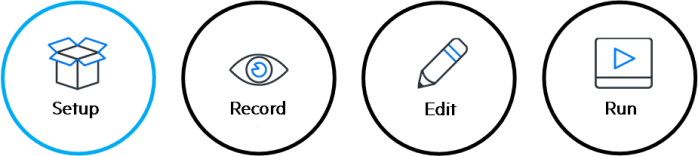
设置 Digital Lab (UFT Mobile) 以与 UFT One 集成
从 UFT One 连接之前,请先设置 Digital Lab (UFT Mobile) 和要从 UFT One 测试的设备。
|
启用浏览器 Cookie |
在使用 UFT One 开始测试前,先在 Digital Lab (UFT Mobile) 计算机上启用浏览器 Cookie。 |
|
验证设备连接 |
验证您的设备是否已连接到 Digital Lab (UFT Mobile) 服务器。 |
|
准备要用于测试的 iOS 应用程序 |
混合或本机 iOS 应用程序 如果要在 iOS 上测试混合或本机移动应用程序,则需要在开始之前准备好应用程序,包括注入代码和签名。 有关详细信息,请参阅 Digital Lab (UFT Mobile) 帮助。 基于 Flutter 的应用程序 您可以测试使用 Google Flutter SDK 开发的注入代码的 Android 和 iOS 应用程序。使用 iOS 应用程序时,请按照 Digital Lab (UFT Mobile) 帮助中的说明准备应用程序。 |
|
在 Digital Lab (UFT Mobile) 升级后处理您的应用程序 |
如果您已经升级 Digital Lab (UFT Mobile),请确保要测试的应用程序与当前版本的 Digital Lab (UFT Mobile) 兼容。 执行以下操作:
|
为 SSL 和 CA 证书设置系统
要将 SSL 和 CA 证书与 Digital Lab (UFT Mobile) 和 UFT One 配合使用,必须先在 UFT One 或 Jenkins 计算机上安装 CA 证书。
有关详细信息,请参阅SSL 和 CA 证书。
启动 UFT One 并加载插件
使用移动设备之前,请清除 UFT One 计算机上的浏览器缓存并加载移动插件。
此外,如果要测试以下任何一项,请加载 Web 插件:
-
混合应用程序
-
使用 Chrome 仿真器的 Web 应用程序
-
通过 Digital Lab (UFT Mobile) 使用“Digital Lab 浏览器 (UFTM 浏览器)”应用程序的 Web 应用程序
提示: 如果要创建新测试,请从 UFT One 插件管理器加载插件。有关详细信息,请参阅管理插件。如果您正在修改或运行现有测试,UFT One 将在您打开测试后加载必要的插件。
后续步骤:
设置通过 ALM 执行的 UFT One 移动测试
集成 UFT One、移动测试和 ALM,以直接从 ALM 运行 UFT One 移动测试。
为此,请先在 ALM 客户端计算机上安装适用于 ALM 的 UFT One 插件。
有关详细信息,请参阅 UFT One Add-in for ALM 和从 ALM 运行 UFT One 测试。
设置通过持续集成执行的 UFT One 移动测试
集成 UFT One、移动测试和您的持续集成服务器,以在持续集成过程中运行 UFT One 移动测试。
确保计算机上已安装相关插件。
有关更多详细信息,请参阅:












